- Los desaparecidos El error libvlc.dll generalmente ocurre porque el archivo se corrompió o se eliminó por error de su sistema.
- Para corregir fácilmente este mensaje de error, use una herramienta de software que restaure y reemplace archivos DLL.
- Hacer una reinstalación limpia de su programa VLC siguiendo nuestro método también resolverá su problema.
- Como último recurso, realizar una restauración del sistema de Windows seguramente hará que las cosas vuelvan a funcionar.
Para todos los aficionados multimedia, VLC Media Player es una pieza de software de primera categoría. Su naturaleza de código abierto gratuito, diseño intuitivo y versatilidad son solo algunas de las características.
Y para agregar a eso, apenas tiene problemas recurrentes notables. Un error común se refiere al archivo DLL que falta llamado Libvlc.dll. Aparece cuando se ejecuta VLC o un software similar.
¿Cómo puedo reparar la falta de Libvlc.dll en VLC?
1. Usa Restoro
Si experimenta algún error con archivos perdidos o dañados en su PC, Restoro es una de las mejores opciones para usted. El software reemplazará y restaurará los archivos rotos de su software y sistema operativo.
Además, el software mantendrá su PC a salvo de malware, lo protegerá de sitios peligrosos y mejorará el rendimiento de su sistema después de restaurarlo y limpiarlo.

Restaurante es un reparador de DLL confiable de terceros que utiliza un sistema automatizado incorporado y una biblioteca en línea llena de DLL funcionales para reemplazar y reparar cualquier archivo que pueda estar dañado o dañado en su PC.
Todo lo que necesita hacer para resolver los problemas de su PC es iniciarlo y simplemente seguir las instrucciones en pantalla para iniciar el proceso, ya que todo lo demás está cubierto por los procesos automatizados del software.
Así es como puede corregir errores de registro usando Restoro:
- Descargar e instalar Restoro.
- Inicie el software.
- Espere a que escanee su PC en busca de problemas de estabilidad y posible malware.
- imprenta Iniciar reparación.
- Reinicie su PC para que todos los cambios surtan efecto.
Una vez que se complete este proceso, su PC estará como nueva y ya no tendrá que lidiar con errores de BSoD, tiempos de respuesta lentos u otros problemas similares.
⇒ Obtener Restoro
Descargo de responsabilidad: Este programa debe actualizarse desde la versión gratuita para poder realizar algunas acciones específicas.
2. Reinstalar VLC

➡ Desinstalar el programa
- Cerca VLC.
- Haga clic derecho en la barra de tareas y abra Administrador de tareas.
- Escoger Puesta en marcha y prevenir todos los programas de empezar con el sistema.
- Reinicie su PC.
- Escribe msconfig en la barra de búsqueda y abrir Configuración del sistema.
- En la pestaña Servicios, marque la Esconder todos los servicios de Microsoft y deshabilite todos los servicios restantes.
- En la barra de búsqueda de Windows, escriba Control y abierto Panel de control.
- Escoger Desinstalar un programa.
- Elimina VLC y otras aplicaciones relacionadas con VLC (códecs o extensiones).
- Navegar a Archivos de programa y eliminar VideoLAN carpeta.
- Haz lo mismo para AppData > Roaming > VLC.
- No reinicie su sistema.
Reinstalar el VLC solucionará este problema. Pero, la cuestión es que algunos usuarios intentaron hacerlo, pero el problema prevaleció y el mensaje de error siguió apareciendo. Es por eso que una reinstalación limpia es la única solución viable.
A lo que nos referimos es a borrar todos los archivos asociados restantes e instalar una versión de borrón y cuenta nueva del reproductor multimedia VLC.
No, y repetimos, no descargue el archivo DLL de algún depósito en línea, ya que pueden dañar su sistema.
Además, es posible que algunos procesos restantes aún permanezcan en el umbral del sistema, por lo que deberá finalizarlos antes de comenzar una nueva instalación. Nos aseguramos de explicar todo el proceso a continuación, así que siga los pasos de cerca.
También puede ejecutar uno de los limpiadores o desinstaladores de terceros para que lo haga por usted. De esa manera, limpiará todas las entradas de registro restantes.
➡ Instalar VLC
- Descarga la última versión del Reproductor de multimedia VLC, aquí. Elija entre las versiones de 32 y 64 bits según la arquitectura de su sistema.
- Instale todo lo demás que normalmente necesita.
- Reinicie su PC.
Eso debería ser todo. Intente iniciar el programa nuevamente y vea si todavía tiene algún problema con él. La instalación debe instalar todos los archivos necesarios para que el software funcione correctamente.
3. Utilice la restauración del sistema de Windows
- Haga clic derecho en el Botón de inicio de Windows.
- Seleccione Correr, luego escribe rstrui en el cuadro de búsqueda y presione Entrar.
- imprenta próximo para abrir los puntos de restauración.
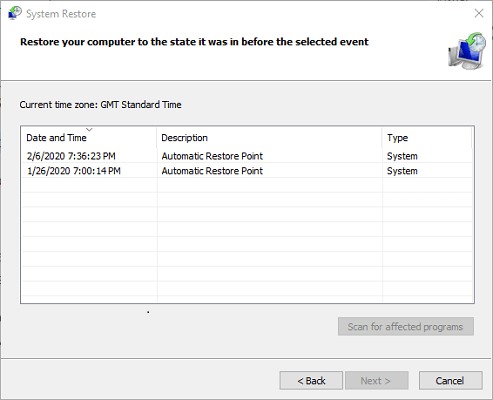
- Elija un punto de restauración antes de que ocurriera el error.
- Seleccione Escaneo de programas afectados y deje que Windows descubra qué software es defectuoso.
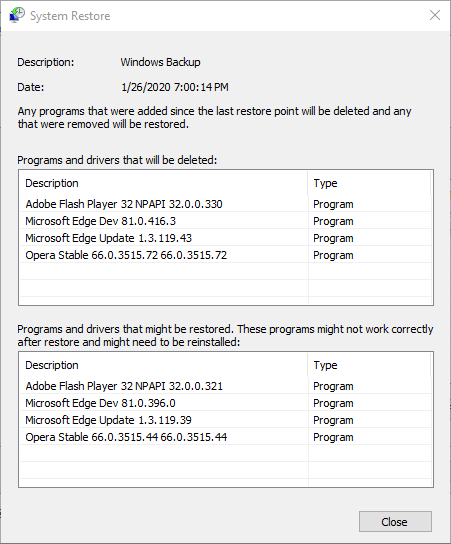
- Seleccione próximoluego seleccione Terminar.
Restaurar su sistema a un punto anterior antes de que ocurriera el error también es una gran idea, ya que reemplazará los archivos potencialmente dañados por otros buenos y eliminará cualquier error causado por ellos.
- ¿Cómo soluciono la falta de DLL?
Los errores del archivo DLL que faltan pueden deberse a varios problemas. Consulte este útil artículo dedicado a escanear su sistema para solucionar su problema.
- ¿Cómo reparar el error que falta Libvlc.dll?
Aprenda cómo arreglar esto fácilmente leyendo nuestro completo artículo dedicado a corregir el error del archivo VLC .dll.
Con eso, el error Libvlc.dll falta VLC debería desaparecer para siempre. Si no es así, escríbenos en la sección de comentarios.





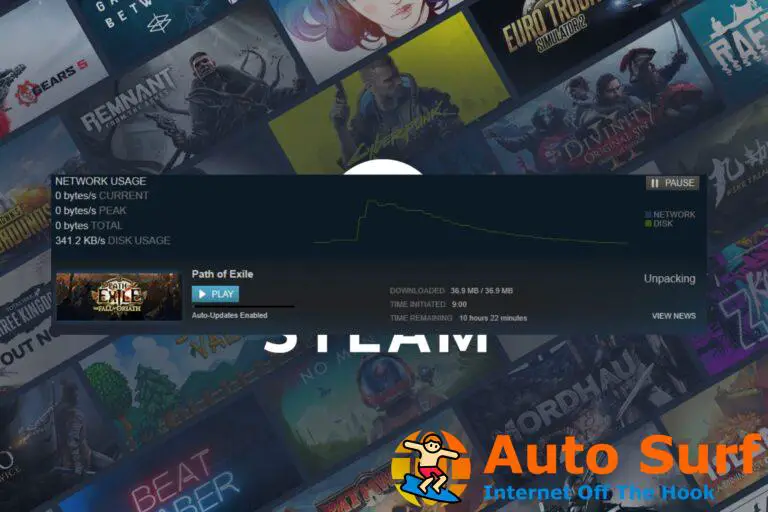
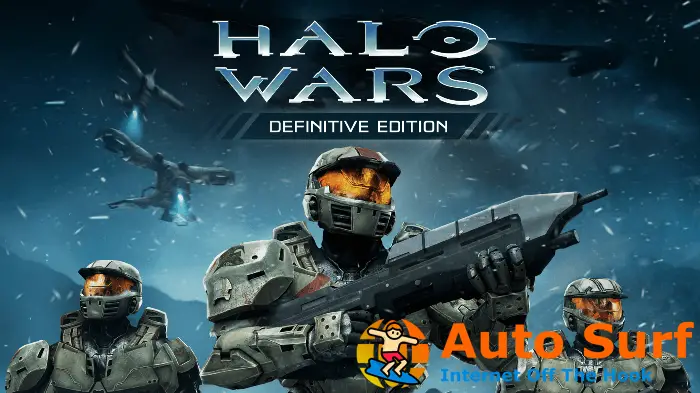
![REVISIÓN: Windows 10/11 Ethernet sigue desconectándose [Full Guide] REVISIÓN: Windows 10/11 Ethernet sigue desconectándose [Full Guide]](https://auto-surf.ro/wp-content/uploads/1644653344_735_REVISION-Windows-1011-Ethernet-sigue-desconectandose-Full-Guide-768x512.jpg?v=1644653347)